みなさん、こんにちは!ケーブルを使ってiPhoneの「iPhone内」にあるファイルをMacOSに転送するにはどうすればいいか教えていただけますか?Finder経由では「iPhone内」にあるファイルを見ることができないようです。
- Redditより
iPhoneからMacにファイルを転送したいですか?これは、ほぼすべてのiPhoneとMacユーザーにとって一般的な作業です。実は、iPhoneのファイルをMacに簡単に移動できます。このガイドで6つの効果的な方法を学び、すべての手順を理解して、問題なくファイルを転送しましょう。
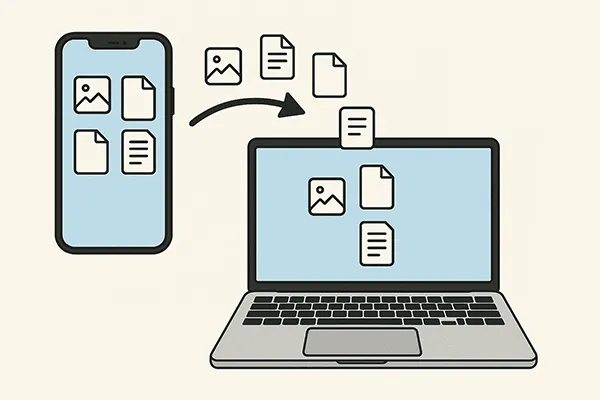
6 つの方法を簡単に見てみましょう。
| 特徴/方法 | iReaShare iPhoneマネージャー | ファインダ | エアドロップ | iCloudドライブ | Googleドライブ | メール |
|---|---|---|---|---|---|---|
| 繋がり | USBケーブル | USBケーブル(またはセットアップ後のWi-Fi同期) | ワイヤレス(Wi-FiおよびBluetooth) | ワイヤレス(インターネット接続) | ワイヤレス(インターネット接続) | ワイヤレス(インターネット接続) |
| ファイルサイズ制限 | 無制限(Macのストレージ容量に依存) | 無制限(Macのストレージ容量に依存) | 公式の制限はありませんが、大きなファイル (2〜5 GB を超えるファイルや多数のファイル) は失敗したり、速度が遅くなったりする可能性があります。 | ファイルあたり 50 GB (ただし、より大きな成功を報告しているユーザーもいます)。全体のストレージ容量はプランによって異なります (5 GB は無料)。 | ファイルあたり 5 TB。全体のストレージはプランによって異なります (15 GB は無料)。 | メール1通あたり約20~25MB(プロバイダーによって異なります) |
| スピード | 高速(USB) | 高速(USB) | 中速から高速(距離、干渉によって異なります) | 中〜低速(インターネットの速度によって異なります) | 中〜低速(インターネットの速度によって異なります) | 遅い(インターネットの速度と添付ファイルのサイズによって異なります) |
| 使いやすさ | 中(ソフトウェアのインストールが必要) | 簡単(Appleユーザーにとって直感的に使える組み込み機能) | 非常に簡単(直感的、迅速) | 簡単(一度設定すればシームレス) | 簡単(アプリ/アカウントの設定が必要) | 簡単(ユニバーサルですが、大きなファイルには制限があります) |
| セットアップが必要ですか? | いいえ、ダウンロードとインストールのみ | macOS Catalina+(内蔵) | はい(Wi-FiとBluetoothを有効にする) | はい(両方のデバイスでiCloud Driveを有効にし、同じApple IDを使用) | はい(Googleアカウント、アプリのダウンロード) | はい(メールアカウントの設定) |
| クロスプラットフォーム? | はい(多くの場合、Windows でも利用可能) | いいえ(Appleエコシステムのみ) | いいえ(Appleエコシステムのみ) | はい(Windows アプリ、Web アクセス) | はい(ウェブ、すべての主要 OS 向けアプリ) | はい(すべてのプラットフォームで共通) |
| ストレージ依存性 | Macのストレージ | Macのストレージ | デバイスの一時ストレージ | iCloud ストレージ(アップグレード可能) | Google ドライブ ストレージ(アップグレード可能) | メールサーバーのストレージ(通常は制限あり) |
| 使用事例 | 大容量転送、バックアップ、特定のデータタイプ | 特定のアプリデータ、ライブラリ全体の同期、デバイスのバックアップ | 近くのデバイス間で写真、ドキュメント、リンクをすばやく共有 | すべてのAppleデバイス間でドキュメントや写真を同期し、どこからでもアクセス可能 | クロスプラットフォームのファイル共有、コラボレーション、大容量ファイルストレージ | 小さな文書、数枚の写真、専用アプリなしで素早く共有 |
| 長所 | 包括的なデータ管理(多くの場合、バックアップ/復元機能を含む) | ネイティブで信頼性が高く、アプリ固有のファイル共有に適しています | ワイヤレス、小さなファイルでも高速、ログイン不要 | シームレスな統合、自動同期、あらゆるAppleデバイスからのアクセス | クロスプラットフォーム、豊富な無料ストレージ、コラボレーションに最適 | シンプルで汎用性が高く、小さなファイルには特別なソフトウェアは必要ありません |
| 短所 | Macにインストールが必要、機能が制限された無料トライアルあり | アプリ共有ファイルに限定されます(ファイルシステム全体ではありません) | 近接性が必要であり、非常に大きな転送では失敗する可能性があります | インターネットが必要、無料ストレージは限られている、主にAppleエコシステム | インターネットが必要で、iCloudのようなAppleエコシステムと完全に統合されていない | ファイルサイズが非常に制限されているため、多数のファイルや大容量データには適していません |
パート1:iReaShare iPhoneマネージャーを使ってiPhoneとMac間でファイルを転送する方法
iReaShare iPhone Managerは、iPhoneからMacへ、そしてMacからiPhoneへファイルを転送できる総合的なツールです。MacでiPhoneのデータを簡単に管理できます。写真、動画、音楽、連絡先、メッセージ、カレンダーなど、様々なデータを転送できます。ファイルを選択的に移動したり、HTML、XML、CSV、VCFなどのアクセス可能なファイル形式で保存したりできます。
この iPhone マネージャー ソフトウェアの主な機能:
* iPhone または iPad から Mac にファイルを直接転送します。
* コンピューターから iOS デバイスにファイルをインポートします。
*音楽、写真、ビデオ、連絡先、テキスト メッセージ、メモなどをエクスポートできます。
* 転送する前に必要なファイルを選択できるようにします。
* iOSデバイスからコンピューターにさまざまなデータをバックアップします。
* バックアップから iPhone/iPad にデータを復元します。
* iOS 5.0以降(最新を含む)をサポートします。
iReaShare iPhone Managerをダウンロードしてください。
このソフトウェアを使用して iPhone から Mac にファイルを転送するには:
-
MacにiReaShare iPhone Managerをインストールして起動します。USBケーブルでiPhoneをMacに接続します。

-
スマートフォンで「このコンピュータを信頼しますか? 」というメッセージが表示されたら、「信頼」を選択してください。すると、ソフトウェアがデバイスを素早く認識し、接続されたインターフェースでデバイス情報を確認できます。

-
必要なファイルの種類を選択し、特定のファイルにチェックを入れます。「エクスポート」をクリックしてMacに保存します。

パート2:Finder経由でiPhoneからMacBookにデータを転送する方法
macOS Catalina以降を搭載したMacでは、FinderがiPhoneとMac間でのファイルの管理と転送を行うための主要ツールとなります。Finderは、これまでiTunesが担っていた機能を代替します。
Finder を使用して iPhone から MacBook にデータを転送するには:
-
USB ケーブルを使用して iPhone を MacBook に接続し、Mac で新しい Finder ウィンドウを開きます。
-
Finderのサイドバーにある「場所」の下で、iPhoneをクリックします。その後、iPhoneで「信頼」をクリックする必要がある場合があります。
-
Finderウィンドウで、上部の「ファイル」タブをクリックします。iPhoneでファイルを共有できるアプリの一覧が表示されます。
-
アプリの横にある三角形をクリックすると、共有ファイルが表示されます。転送したいファイルを選択し、Macのフォルダにドラッグしてください。ちなみに、MacからiPhoneにファイルをインポートしたい場合は、Finderウィンドウ内の目的のアプリのフォルダにMacから直接ファイルをドラッグできます。
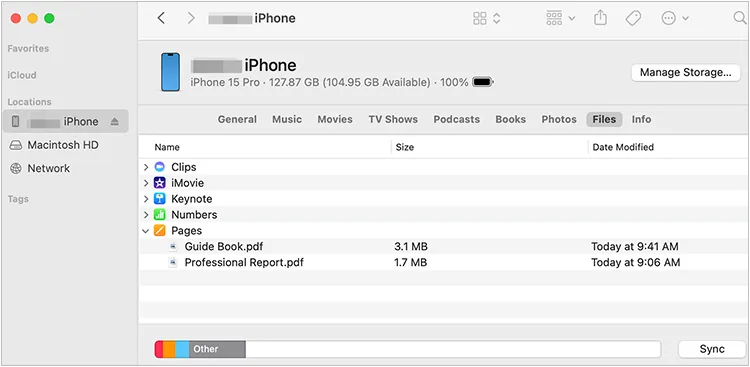
ヒント: iPhoneからMacに連絡先を同期するのは簡単です。5つの解決策をご紹介します。
パート3:AirDrop経由でiPhoneからMacにファイルを転送する方法
AirDropは、近くにあるAppleデバイス間でファイルを素早く共有できる便利なワイヤレス方式です。Wi-FiとBluetoothを組み合わせて使用するため、小さなファイルの送信に便利です。
AirDrop を使用して iPhone から Mac にファイルを転送します。
-
右上隅から下にスワイプして(古い iPhone の場合は下から上にスワイプして)、 「コントロール センター」を開きます。
-
ネットワーク設定カード(Wi-Fi、Bluetooth、セルラー)を長押しします。設定内容とMacが連絡先に登録されているかどうかに応じて、「連絡先のみ」または「すべてのユーザー」を選択します。

-
MacでAirDropを有効にするには、 Finderを開き、「移動」>「 AirDrop 」をクリックし、「検出を許可する」をクリックして「連絡先のみ」または「すべてのユーザー」を選択してください。両方のデバイスでWi-FiとBluetoothが有効になっていることを確認してください。
-
iPhoneで共有したいファイルが入っているアプリを開き、ファイルを選択します。「共有」>「 AirDrop 」をクリックし、 Macの名前をタップします。
-
Macでは、受信ファイルを受け入れるかどうかを尋ねる通知が表示されます。「受け入れる」をクリックしてください。転送されたファイルは通常、Macの「ダウンロード」フォルダに保存されます。
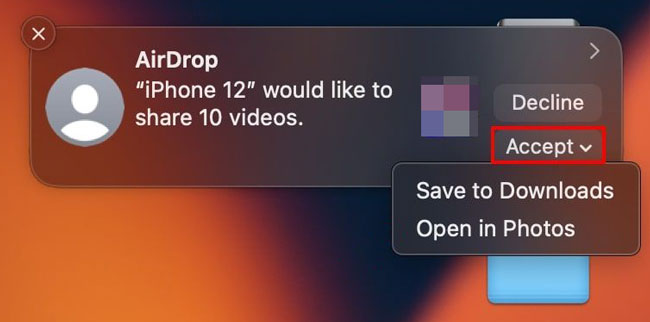
パート4:iCloud Drive経由でiPhoneからMacにファイルをアップロードする方法
iCloud Driveは、iPhoneやMacを含むすべてのAppleデバイス間でファイルを同期し、アクセスできるクラウドベースのソリューションです。iPhoneからiCloud Driveにファイルをアップロードし、Macにダウンロードすることも可能です。
方法は次のとおりです。
-
iPhoneで「設定」 >「 [あなたの名前] 」>「 iCloud 」に移動し、下にスクロールして「 iCloud Drive 」をタップします。「このiPhoneを同期」(または「iCloud Drive」)がオンになっていることを確認してください。アプリごとにiCloudへのデータ保存を有効にすることもできます。
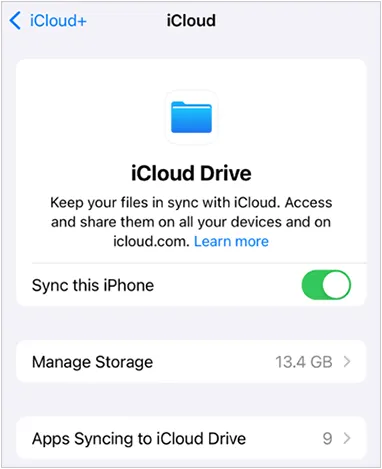
-
iPhone から iCloud Drive にファイルをアップロードするには、iPhone でファイル アプリを開き、アップロードするファイルの場所に移動し、ファイルを選択して「移動」ボタン (フォルダー アイコン) をタップし、保存先として「 iCloud Drive 」を選択します。
-
Macで、iPhoneと同じApple IDにサインインしていることを確認してください。次に、Finderを開き、サイドバーの「 iCloud Drive 」をクリックします。アップロードしたファイルはここに表示され、Mac上の任意のローカルフォルダにドラッグできます。

パート5:Googleドライブ経由でiPhoneからMacにファイルを移動する方法
Googleのエコシステムを利用する方、またはプラットフォーム間でファイルを転送する必要がある方にとって、Googleドライブは優れたクラウドストレージオプションです。iOS、macOS、Android OS、Windows OS、ChromeOS、Linuxをサポートしているため、ほとんどのデバイスで使用できます。
Google ドライブを使用して iPhone から Mac にファイルを移動する:
-
iPhoneのApp StoreからGoogleドライブアプリをダウンロードしてインストールします。アプリを開き、Googleアカウントでログインします。
-
「 + 」(プラス記号)アイコンをタップし、「アップロード」を選択してiPhoneからファイルを選択し、Googleドライブにアップロードします。

-
Macでウェブブラウザを開き、drive.google.comにアクセスしてGoogleアカウントでログインしてください。または、デスクトップ版Googleドライブがインストールされている場合は、Finderから直接同期されたファイルにアクセスできます。
-
最後に、アップロードされたファイルを見つけて、Mac にダウンロードします。

パート6:iPhoneからMacにメールでファイルを送信する方法
小さなファイルや文書であれば、メールで送信するのが迅速かつ簡単な方法です。メールアカウントをお持ちであれば、複数のデバイスでメールを送受信できます。ただし、一般的に一度に送信できるファイルは50MB以内です。
電子メールで iPhone から Mac にファイルを送信します。
-
iPhoneでメールアプリを開きます。タップして新規メールを作成します。ファイルを挿入したい場所をタッチし、キーボードで「 < 」を選択し、「添付」アイコン(ペーパークリップのようなアイコン)をクリックします。
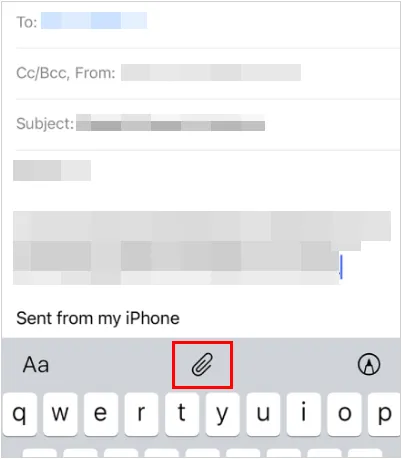
-
写真、ドキュメント、その他の場所から添付したいファイルを選択してください。メールプロバイダによっては、添付ファイルのサイズ制限が設けられている場合があるのでご注意ください。ご自身のメールアドレスを受信者として入力し、メールを送信してください。
-
Macでメールクライアントまたはウェブメールを開きます。そして、自分宛に送信したメールを開きます。添付ファイルをMacにダウンロードします。
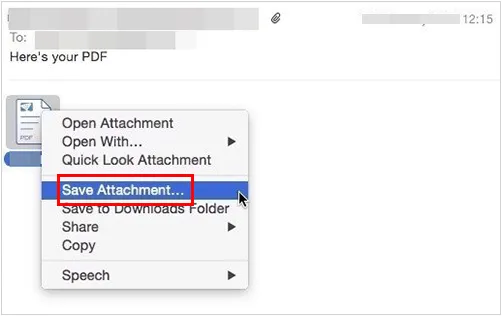
パート7:MacとiPhone間のファイル転送に関するよくある質問
Q1: iPhone と Mac 間でファイルを転送できる他のアプリはありますか?
はい、上記のアプリやツールに加えて、Send Anywhere、SHAREit なども使用できます。ただし、これらのアプリは無料で使用できますが、使用時に広告が表示されます。
Q2: iTunes を使用して iPhone から Mac にファイルを転送することはできますか?
macOS Mojave以前のみです。新しいmacOSバージョンでは、代わりにFinderを使用します。
Q3: Mac と iPhone 間で AirDrop が機能しないのはなぜですか?
Mac と iPhone 間で AirDrop が機能しない場合は、以下を確認してください。
- BluetoothとWi-Fiが有効になっています。
- デバイスは互いに近いです。
- AirDrop は「全員」または「連絡先」からファイルを受信するように設定されています。
- 両方のデバイスはロック解除されており、スリープ モードではありません。
結論
iPhoneからMacへのファイル転送は、様々な方法があるので簡単です。重要なファイルをオフラインで送信したい場合は、 iReaShare iPhone Managerがおすすめです。USBメモリを使えば、安全にファイルをエクスポートできます。いずれの方法にも長所と短所があるので、ご自身のニーズに合った方法を選んでください。
関連記事
iPhoneからMacにメッセージを同期する方法(全手順と回路図)
iPhoneからAndroidにファイルを転送する方法(新ガイド)





























































